Konfiguracja uwierzytelniania SMTP w konfiguracji E-mail do SMS
Ten dokument wyjaśnia, jak skonfigurować uwierzytelnianie klienta pocztowego w Ozeki SMS Gateway. Ozeki zapewnia wbudowany serwer SMTP do wysyłania wiadomości e-mail jako SMS oraz wbudowany serwer IMAP do pobierania przychodzących wiadomości SMS jako e-maili. Podczas konfiguracji tych serwerów masz możliwość utworzenia kont użytkowników dla każdego klienta pocztowego w Twojej organizacji. Na przykład, jeśli użytkownicy w biurze korzystają z Windows Mail, możesz utworzyć oddzielne konto e-mail (użytkownika IMAP) w Ozeki dla każdego użytkownika biurowego. W przypadku korzystania z konfiguracji exchange do SMS, możesz skonfigurować wiele łączników e-mail z oddzielnymi nazwami użytkowników i hasłami.
Jak skonfigurować uwierzytelnianie SMTP
Aby skonfigurować uwierzytelnianie SMTP:
- Uruchom Ozeki SMS Gateway
- Zainstaluj klienta SMPP
- Utwórz nową usługę E-mail
- Wybierz usługę SMTP
- Skonfiguruj nową usługę E-mail
- Wybierz usługę IMAP
- Dodaj trzech nowych użytkowników IMAP
- Zmodyfikuj ustawienia konta Outlook
- Wyślij testową wiadomość e-mail
- Sprawdź logi
Domyślna konfiguracja
Kiedy skonfigurujesz wbudowany serwer SMTP w Ozeki 10 SMS Gateway, domyślnie uwierzytelnianie klienta pocztowego nie jest włączone. Zamiast tego tworzone jest jedno konto użytkownika o nazwie "Użytkownik serwera SMTP", które będzie obsługiwać wszystkie wiadomości e-mail, które chcesz wysłać jako SMS (Rysunek 1).
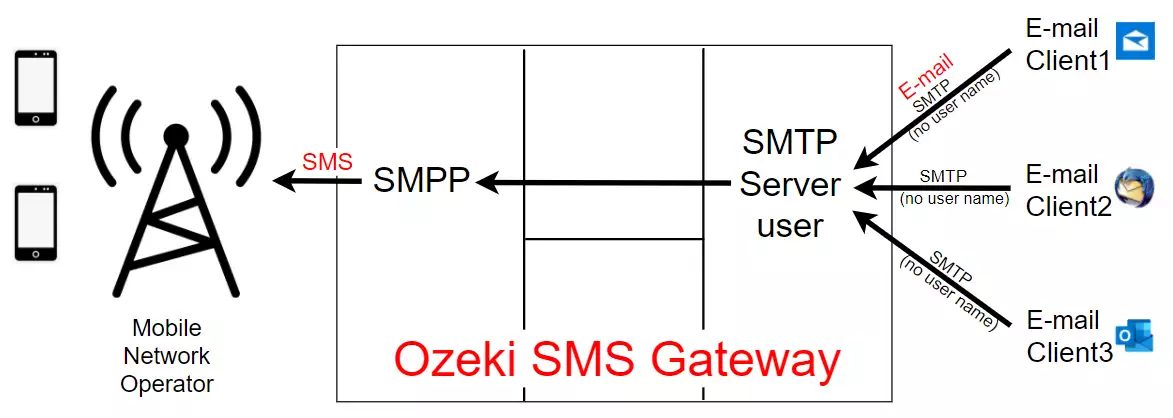
Uwierzytelnianie klientów pocztowych
Aby mieć lepszy system, możesz utworzyć indywidualne konta użytkowników dla każdego klienta pocztowego. W tym przypadku Twoi klienci pocztowi będą musieli zalogować się do serwera SMTP wbudowanego w Ozeki 10, używając nazwy użytkownika i hasła, które skonfigurowałeś. W tej konfiguracji, jeśli klient pocztowy wyśle wiadomość e-mail do systemu, wiadomość zostanie zaakceptowana przez odpowiedniego użytkownika pocztowego, którego utworzyłeś. Możesz zobaczyć wiadomość e-mail w jego logach, zostanie ona zarejestrowana pod tą nazwą użytkownika w bazie danych raportowania SQL, i możesz użyć tego konta użytkownika do tworzenia niestandardowych reguł routingu i modyfikowania wiadomości. Rysunek 2 pokazuje konfigurację, w której masz utworzoną nazwę użytkownika i hasło dla każdego klienta pocztowego.
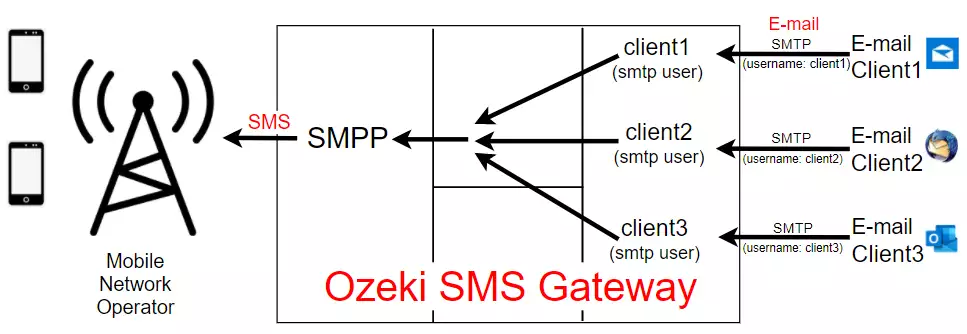
Konta użytkowników SMTP vs IMAP
Podczas tworzenia kont klientów pocztowych możesz wybrać proste konta użytkowników SMTP lub możesz wybrać konta użytkowników IMAP. Konta użytkowników SMTP mogą być używane tylko do wysyłania wiadomości e-mail jako SMS. IMAP to lepszy wybór, ponieważ oferuje również odbieranie SMS. W tym przypadku klienci pocztowi mogą nie tylko wysyłać SMS przez SMTP, ale mogą również pobierać przychodzące wiadomości SMS jako e-maile z Ozeki SMS Gateway. Należy pamiętać, że konto użytkownika IMAP zapewnia dostęp do obu usług Ozeki: wbudowanego serwera SMTP i wbudowanego serwera IMAP.
Jak utworzyć konta użytkowników IMAP
Wideo 1 przedstawia kroki, które należy wykonać, aby skonfigurować użytkowników IMAP. Kroki są podobne, jeśli potrzebujesz tylko użytkowników SMTP. W takim przypadku po prostu wybierz użytkownika SMTP zamiast użytkownika IMAP podczas tworzenia konta użytkownika. (Jeśli chcesz używać zarówno SMTP, jak i IMAP, wystarczy utworzyć użytkowników IMAP. W tym przypadku nie musisz tworzyć dwóch kont: jednego dla SMTP i jednego dla dostępu IMAP.)
Wysyłanie pierwszego SMS z Outlook
Po utworzeniu kont użytkowników IMAP możesz przystąpić do konfiguracji klienta pocztowego do wysyłania i odbierania wiadomości SMS. W naszym przykładzie używamy Outlook 365 do wysłania pierwszego SMS. Aby połączyć się z SMS Gateway w Outlook, musisz skonfigurować konto e-mail w Outlook. Zacznij od kliknięcia menu Plik w Outlook i postępuj zgodnie z krokami wideo 2. Podczas konfiguracji klienta pocztowego zostaniesz poproszony o podanie adresu IP serwera IMAP i adresu IP serwera SMTP. W obu przypadkach podaj adres IP swojego Ozeki SMS Gateway. Upewnij się, że otworzyłeś port 25 w zaporze dla ruchu SMTP i otworzyłeś port 143 w zaporze dla ruchu IMAP na serwerze, na którym zainstalowano Ozeki SMS Gateway.
Pod koniec tego filmu zobaczysz, jak uwzględnić numer telefonu komórkowego, do którego chcesz wysłać SMS, jako adres e-mail w polu Do wiadomości. Zauważysz, że musisz podać numer telefonu jako +441234567@domena, gdzie domena może być dowolna.
Sprawdzanie logów
Aby zobaczyć, co dzieje się w tle, możesz sprawdzić logi bramki SMS Ozeki 10. Wideo 3 przedstawia kroki, które należy wykonać, aby znaleźć swoje SMS-y w logach. Możesz zobaczyć SMS-y w logach połączenia z siecią komórkową, a także w logach użytkownika klienta poczty e-mail.
Wideo 3 - Sprawdzanie logów usługi E-mail do SMS
